Négy módon lehet rejteni vagy a szalag szalagot a 10 vezető és a Windows 8
van egy speciális panel felső részén az ablakok 10 és a Windows Explorer 8.1 - az úgynevezett szalag (szalagos), amely egy sor eszközök dolgozó fájlokat és könyvtárakat. Ez biztosítja a gyors és kényelmes hozzáférést biztosít a gyakran használt funkciók, de ugyanakkor teszi a munkaterület kisebb, mint a kis képernyőn is különösen figyelemre méltó a készülékeket.
Azonban, akkor mindig elrejteni, még állandó jelleggel. Legalább négy módon kell csinálni, nem számítva rögtönzött nyilakra kattintva a jobb felső részét a szalagot. Itt vannak.
parancsikonok
Hogy csökkentse a szalag, akkor pedig egy „forró gombokat» Ctrl + F1. Úgy működik, kivétel nélkül minden Explorer ablakot. Egy Ctrl + F1 elrejti a szalagot, a második - és ezzel ismét láthatóvá.
Felhasználó konfigurációja → Felügyeleti sablonok → Windows-összetevők → Windows Intéző
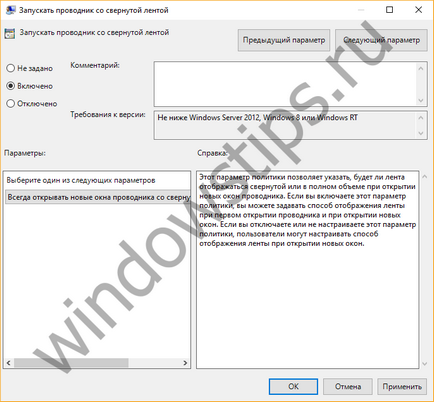
A beállítások érvénybe, indítsa újra a rendszert, vagy futtassa a gpupdate / force parancsot az ablakban „Run”.
Lehet, hogy vajon: Viseljen laptop akkumulátorok: hogyan határozza meg?
Hozzon létre egy új al-szakasz a Windows (ha nem) Explorer, és ez - a 32 bites DWORD érték nevezett ExplorerRibbonStartsMinimized, és az értékét 3-ra.
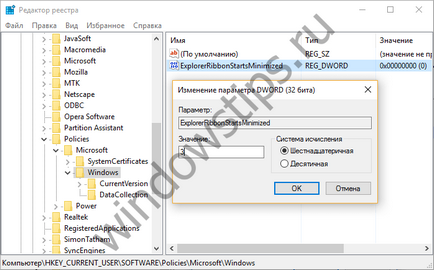
Alkalmazása után a csípés vezetőt kell nyitni a hajtogatott szalag. Ha 3 helyett készlet 4, karmester nyílik a kiterjesztett sávot. Az alapértelmezett viselkedés ExplorerRibbonStartsMinimized törölheti.
A harmadik féltől származó eszközök
Végül kapcsolja le a szalagot Explorer, akkor használja a harmadik féltől származó alkalmazások, például a Ribbon Disabler. Töltse le a szoftvert a fejlesztő. és kattintson az «Disable Ribbon Explorer» pályáról a szavak és hagyja jóvá a műveletet. Windows munkamenet befejeződik, és hogy az eredményeket, akkor kell, hogy újra be a rendszerbe.
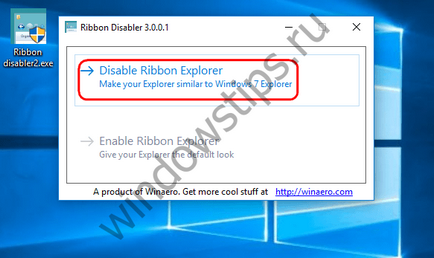
Figyelem, Ribbon Disabler letiltja a nem csak a csík, hanem a „forró kombináció” és a nyíl a jobb felső részében. Ez azt jelenti, hogy ismét elérhetővé teszi a szalag, akkor újra kell futtatni a hasznosság, és ezúttal kattintson «engedélyezése Ribbon Explorer».
A nagy nap!
Szeretne még több érdekes hír a Windows világban?
Csatlakozz hozzánk a távirat!